时间:2020-03-26 11:48:25
作者:jiayuan
来源:u老九
1. 扫描二维码随时看资讯
2. 请使用手机浏览器访问:
http://m.xitongzhijia.net/article/176308.html
手机查看
评论
钉钉中内置了大量实用性极强的功能,其中便包括旨在快速记录信息并分享给他人或进行多端同步的“便签”。那么,钉钉便签能否删除?又该如何操作呢?下面是小编今天分享的钉钉电脑版便签删除教程,小伙伴们可不要错过了。
方法步骤
打开钉钉,点击左侧边栏中的“文档”图标;
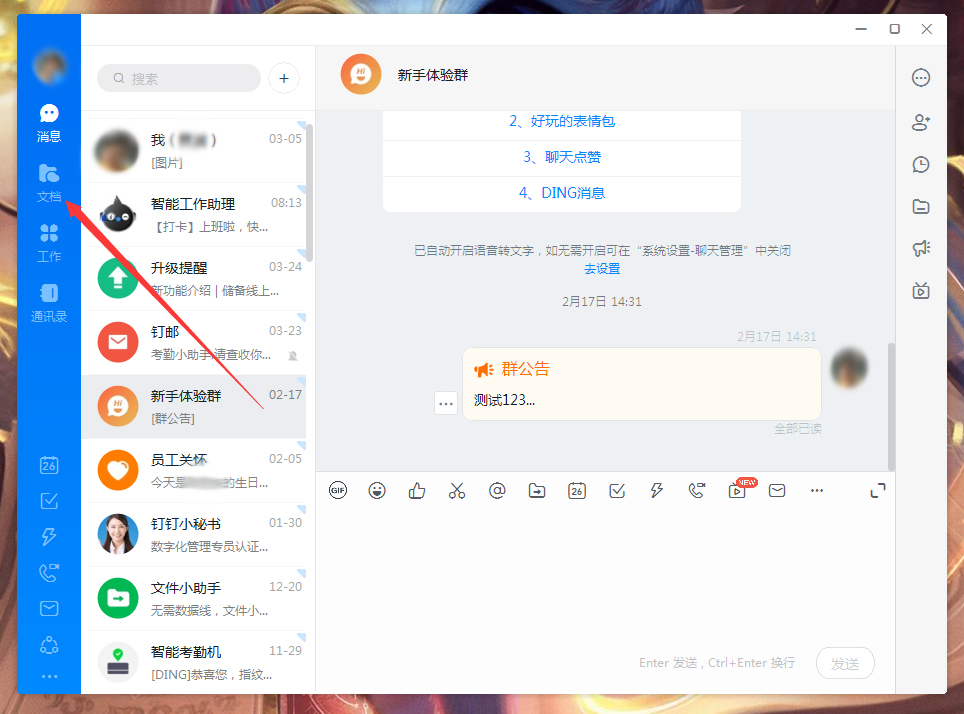
页面跳转后找到便签一栏,选取右侧的“查看全部”;
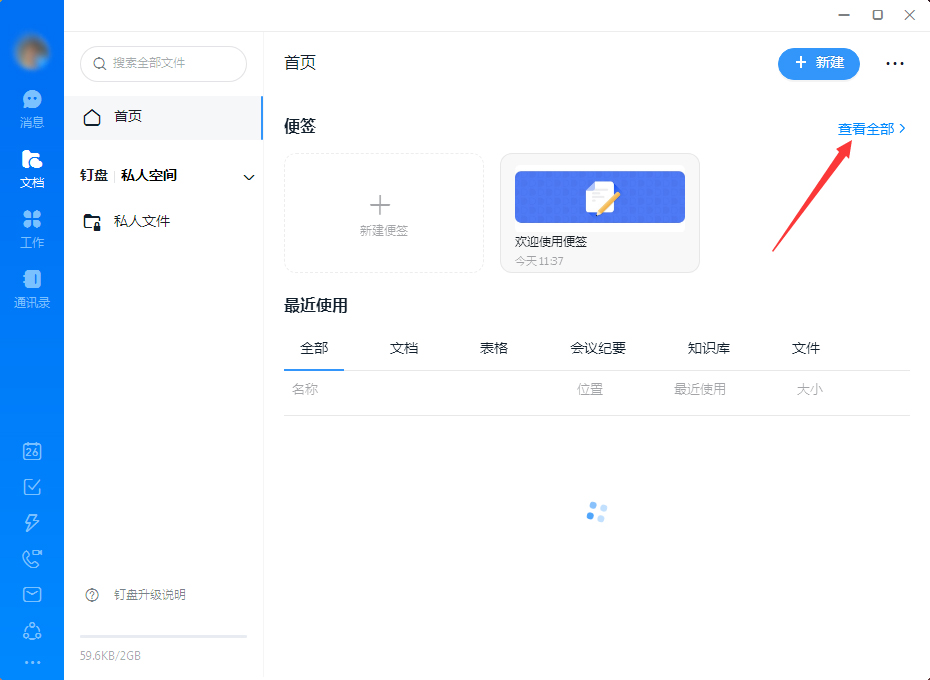
这时便签窗口便会自动弹出,打开欲删除的便签,点击右侧的“删除”图标;
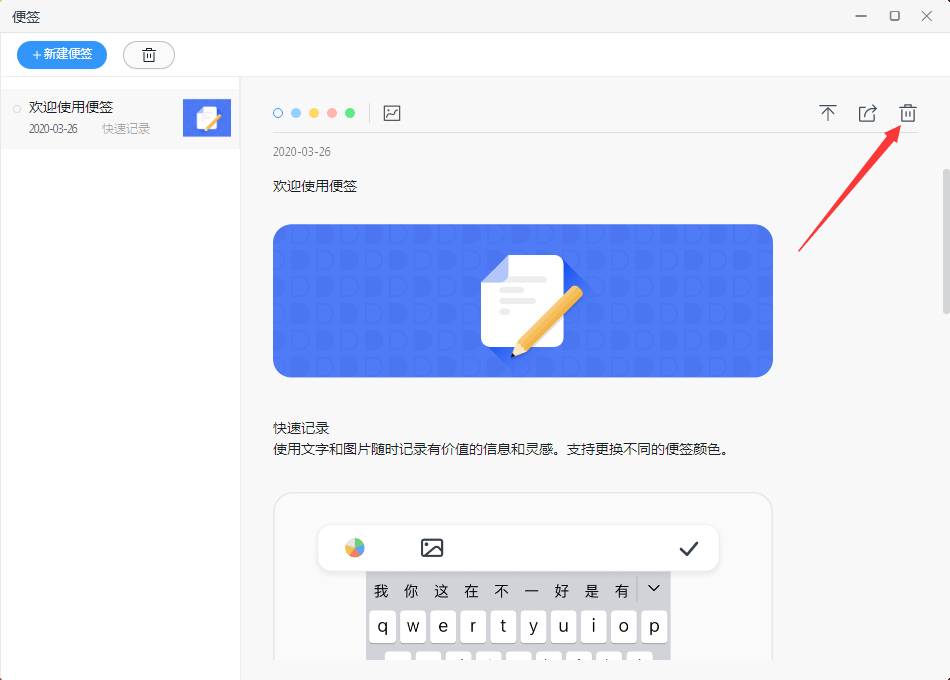
最后,只需要在删除当前便签的提示弹出时按下“确定”即可。
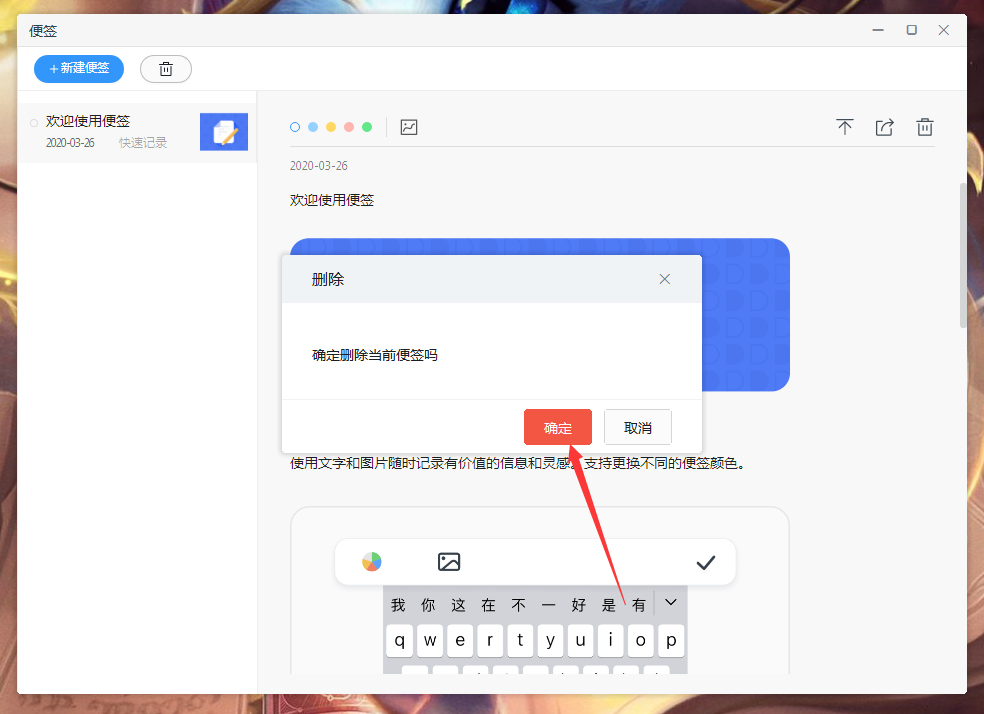
发表评论
共0条
评论就这些咯,让大家也知道你的独特见解
立即评论以上留言仅代表用户个人观点,不代表u老九立场